'뱀피르'는 대개 액션 RPG 장르에 속하는 비디오 게임으로, 플레이어가 뱀파이어 캐릭터로서 다양한 임무를 수행하며 이야기를 진행하게 됩니다. 플레이어는 뱀파이어 캐릭터를 다양한 방법으로 커스터마이징할 수 있고 능력치와 스킬을 선택하거나 외형을 변경할 수 있습니다.
뱀피르는 이제 모바일 버전과 PC 버전을 모두 제공하고 있고 플레이어들이 원하는 기기에서 이 게임을 즐길 수 있습니다. 큰 스크린을 가지고 있는 컴퓨터에서 게임하면 또한 몰입감 있는 스토리, 다양한 게임플레이, 그리고 독특한 분위기를 경험할 수 있습니다. 본문에서 컴퓨터에서 뱀피르 게임하는 5가지 방법을 소개드리겠습니다. 다양한 방식으로 뱀피르 즐기세요!

1부. PC에서 뱀피르 게임을 하는 5가지 방법
1. 뱀피르 PC 버전 디운로드하여 게임하기
첫번째 방법으로는 뱀피르 PC 버전을 다운로드하여 설치하는 겁니다. 이 방법으로 다른 도구가 필요하지 않고 PC에서 게임할 수 있는데 컴퓨터 성능 요구가 좀 높습니다.
| 요구 사항 | 최소 사양 | 권장 사양 |
|---|---|---|
| 프로세서 | Intel Core i3-2100 또는 AMD Phenom II X4 965 | Intel Core i5-4460 또는 AMD FX-8350 |
| 메모리 | 4GB RAM | 4GB RAM |
| 운영체제 | Windows 10 (64비트) 이상 | Windows 10 (64비트) 이상 |
| 여유 저장 공간 | 20GB | 20GB |
| DirectX | 버전 11 이상 | 버전 12 이상 |
계속해서 뱀피르 PC 버전 다운로드하고 설치하여 플레이하는 단계를 살펴보겠습니다. 우선 넷마블의 공식 웹사이트에 접속하고 "뱀피르"를 검색하여 게임 페이지로 이동합니다. 다운로드 버튼을 클릭하여 설치 파일을 다운로드합니다. 다운로드한 설치 파일을 실행하고, 지시에 따라 설치를 완료합니다.
설치가 완료되면 바탕화면에 생성된 아이콘을 더블 클릭하여 게임을 실행합니다. 기존 계정으로 로그인하거나 새로운 계정을 생성합니다. 게임 내 설정 메뉴에서 그래픽, 해상도, 사운드 등의 옵션을 조정하여 최적의 플레이 환경을 설정합니다. 키보드 및 마우스 설정도 개인 취향에 맞게 조정합니다.
원하는 캐릭터를 선택하고, 스토리를 진행합니다. 주어진 임무를 수행하고, 다양한 퀘스트를 완료하며 경험치를 얻습니다.
2. iMyFone MirrorTo 통해 컴퓨터에서 뱀피르 게임하기

iMyFone MirrorTo(아이마이폰 미러투)는 PC에서 모바일 기기의 화면을 미러링하고 제어할 수 있는 소프트웨어입니다. 이 프로그램은 Android 및 iOS 기기를 지원하며, 다양한 기능을 제공합니다. MirrorTo의 주요 기능, 특징, 사용 방법은 다음과 같습니다.
- 모바일 기기의 화면을 PC에 실시간으로 표시합니다. 이를 통해 큰 화면에서 게임, 사진, 동영상 등을 즐길 수 있습니다.
- 모바일 게임을 PC에서 플레이할 수 있어 더 나은 그래픽과 제어 경험을 제공합니다. 특히 액션, 어드벤처, 롤플레이, MOBA 게임에 유용합니다.
- 마우스 제어, 키보드 매핑으로 윈도우나 맥에서 모바일 게임을 편하게 플레이 가능합니다.
- 모바일 화면을 캡처하여 이미지로 저장할 수 있어, 게임 화면이나 중요한 순간을 기록하는 데 유용합니다.
- 녹스, 블루스택 등 전통적인 앱플레이어보다 더 가볍고 컴퓨터 성능 요구가 높지 않습니다.
- 무료로 아이폰, 안드로이드 화면 미러링 체험할 수 있지만 키보드 매핑 등 고급 기능을 원한다면 유료 라이선스를 구매해야 합니다.
사용 단계(Android 기기 예시)
단계1.MirrorTo를 실행합니다. USB 케이블을 이용해 스마트폰을 PC와 연결해 주고 USB 연결 모드를 파일 전송으로 설정합니다.
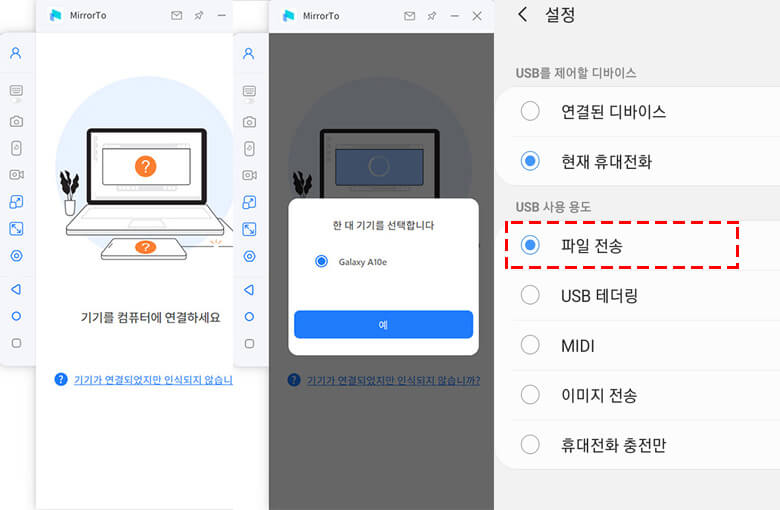
단계2.스마트폰 설정 > 휴대전화 정보 > 소프트웨어 정보 > 빌드 번호 메뉴를 7번 클릭하여 개발자 옵션에서 USB 디버깅을 활성화해줍니다.
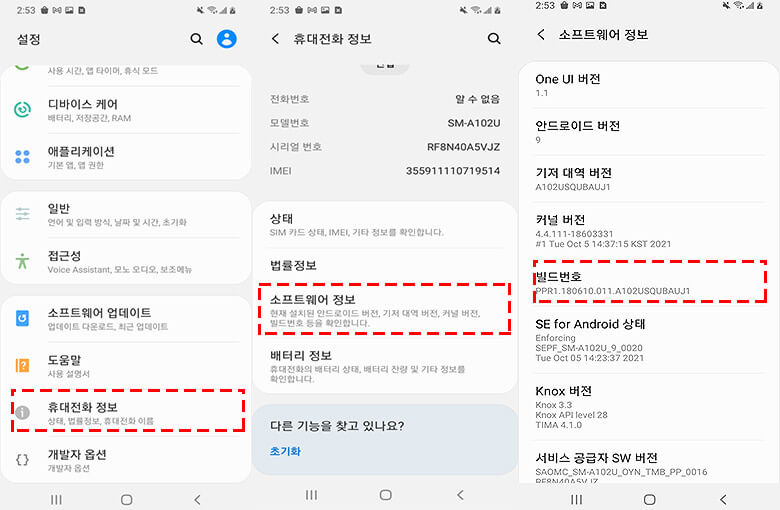
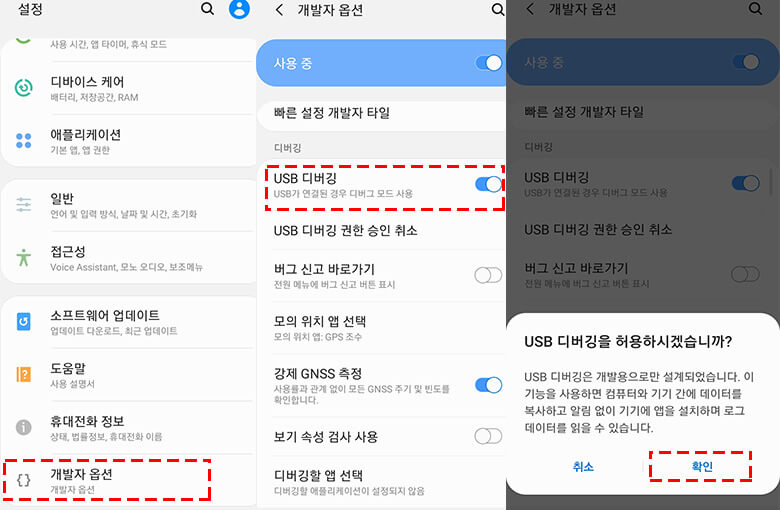
단계3.MirrorTo 프로그램에 사용 권한을 부여합니다. 마우스 및 키보드 아이콘을 클릭하여 마우스 제어 및 키보드 매핑 기능을 활성화합니다. 모든 작업이 완료되었다면, 뱀피르를 실행하여 플레이하면 됩니다.
3. 녹스로 뱀피르를 큰 화면에서 게임하기
녹스는 PC에서 Android 애플리케이션과 게임을 실행할 수 있게 해주는 Android 에뮬레이터입니다. 사용자가 모바일 환경에서 제공하는 다양한 앱을 PC의 큰 화면에서 즐길 수 있도록 설계되었습니다.
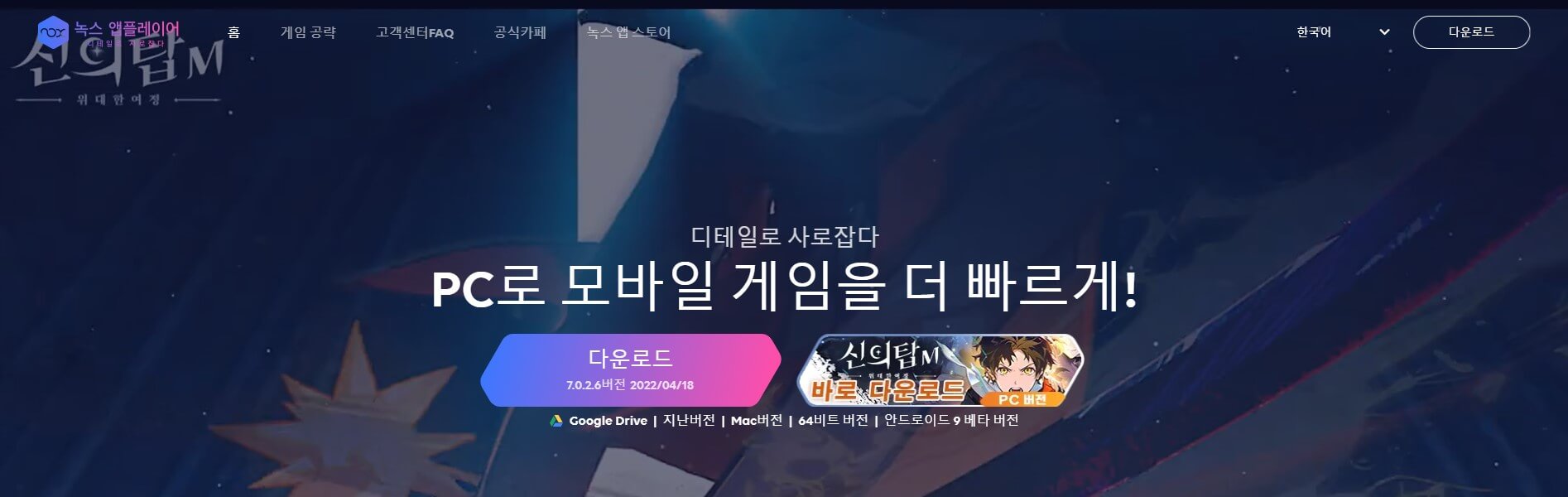
- 다양한 모바일 게임을 원활하게 실행할 수 있도록 최적화되어 있으며, 그래픽 및 성능 설정을 조정할 수 있습니다.
- 여러 개의 인스턴스를 동시에 실행할 수 있어, 다양한 계정으로 게임을 동시에 플레이할 수 있습니다.
- 사용자 맞춤형 키 매핑 기능으로, 게임 조작을 키보드와 마우스로 쉽게 설정할 수 있습니다.
- 게임 플레이를 녹화하거나 스크린샷을 찍을 수 있는 기능이 있어, 중요한 순간을 기록할 수 있습니다.
- 상대적으로 높은 시스템 요구 사항이 필요하여, 저사양 컴퓨터에서는 성능 저하가 발생할 수 있습니다.
- 모든 게임과 앱이 완벽하게 호환되지 않을 수 있으며, 일부 앱에서는 오류가 발생할 수 있습니다.
- 여러 인스턴스를 실행하면 시스템 리소스를 많이 소모하여 다른 작업에 영향을 줄 수 있습니다.
사용 단계
단계1.녹스 홈페이지에서 프로그램 다운로드합니다. 다운로드한 파일을 실행하고, 지시에 따라 녹스를 설치합니다.
단계2.설치가 완료되면 녹스를 실행합니다. 녹스 초기 설정 화면에서 구글 계정으로 로그인합니다.
단계3.그 다음 녹스의 홈 화면에서 구글 플레이 스토어 아이콘을 클릭합니다. 검색창에 "뱀피르"를 입력하여 게임을 찾습니다. "뱀피르" 게임을 선택하고, "설치" 버튼을 클릭하여 다운로드 및 설치합니다.
단계4.설치가 완료되면 홈 화면으로 돌아가 "뱀피르" 아이콘을 클릭하여 게임을 실행합니다.
4. LDPlayer로 뱀피르를 플레이하기
LDPlayer는 PC에서 Android 애플리케이션과 게임을 실행할 수 있도록 도와주는 Android 에뮬레이터입니다. 이 소프트웨어는 특히 게임 플레이에 최적화되어 있으며, 다양한 기능을 제공합니다. 다음은 LDPlayer의 주요 특징과 사용 단계입니다.
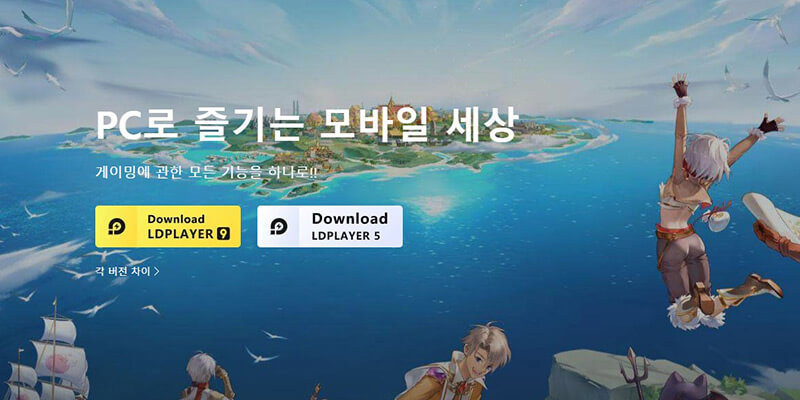
- 최신 하드웨어를 활용하여 고사양 게임도 원활하게 실행할 수 있습니다.
- 화면 해상도, 키 매핑 등을 사용자 설정에 맞게 조정할 수 있습니다.
- 자주 업데이트되어 안정적인 성능을 유지하며, 사용자 피드백을 반영하여 개선됩니다.
- 일부 게임이나 앱은 LDPlayer에서 제대로 작동하지 않을 수 있습니다.
- 상대적으로 높은 시스템 요구 사항이 필요하여, 저사양 PC에서는 성능 저하가 발생할 가능성이 있습니다.
사용 단계
단계1.LDPlayer 공식 웹사이트에 접속합니다. 화면의 지시에 따라 LDPlayer를 설치합니다.
단계2.설치가 완료되면 LDPlayer를 실행합니다. 구글 계정으로 로그인하여 구글 플레이 스토어에 접근합니다.
단계3.LDPlayer 내에서 구글 플레이 스토어를 엽니다. 검색창에 "뱀피르"를 입력하고 검색합니다. 뱀피르 게임을 선택하고 "설치" 버튼을 클릭하여 다운로드합니다.
단계4.설치가 완료되면 LDPlayer의 홈 화면에서 '뱀피르' 아이콘을 클릭하여 게임을 실행합니다. 이전에 사용하던 계정으로 로그인하여 진행 중인 게임을 계속할 수 있습니다.
단계5.LDPlayer의 설정에서 키보드와 마우스를 최적화할 수 있습니다. 이제 큰 스크린에서 뱀피르를 즐길 준비가 완료되었습니다!
5. 블루스택으로 컴퓨터에서 뱀피르 게임하기
블루스택(BlueStacks)은 또한 안드로이드 기기를 위한 개발한 전용 모바일 게임 에뮬레이터입니다. 사용자가 모바일 환경에서 즐기는 다양한 앱과 게임을 컴퓨터의 큰 화면에서 쉽게 사용할 수 있게 해줍니다.
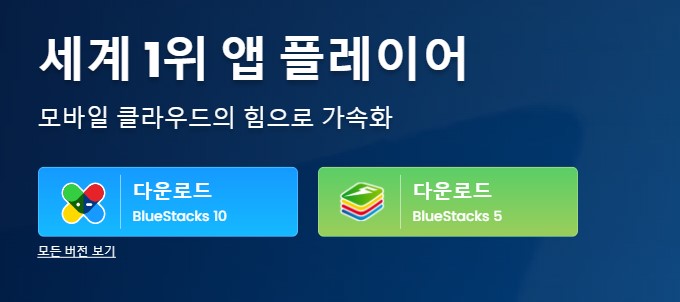
- 다양한 Android 게임을 지원하며, 최신 게임 업데이트에 빠르게 대응합니다.
- 사용자 설정에 맞춰 화면 해상도, 키 매핑 등을 자유롭게 조정할 수 있습니다.
- 상대적으로 높은 시스템 요구 사항이 필요하여, 일부 플레이어가 렉이 심하다고 말합니다.
사용 단계
단계1.BlueStacks 공식 웹사이트에 접속합니다. 시스템에 맞는 블루스택 버전을 다운로드합니다. 다운로드한 설치 파일을 실행하고, 화면의 지시에 따라 블루스택을 설치합니다.
단계2.블루스택을 실행하고 구글 계정으로 로그인하여 구글 플레이 스토어에 접근합니다.
단계3.블루스택 내에서 구글 플레이 스토어를 엽니다. 검색창에 "뱀피르"를 입력하고 검색합니다. 뱀피르 게임을 선택하고 "설치" 버튼을 클릭하여 다운로드합니다.
단계4.설치가 완료되면 블루스택의 홈 화면에서 '뱀피르' 아이콘을 클릭하여 게임을 실행합니다. 처음 실행 시 필요한 설정을 마치고, 이전에 사용하던 계정으로 로그인하면 진행 중인 게임을 계속할 수 있습니다.
단계5.블루스택의 "컨트롤" 기능을 사용하여 키보드와 마우스를 최적화할 수 있습니다. 화면 오른쪽에서 '키보드' 아이콘을 클릭하여 설정할 수 있습니다.
2부. PC에서 뱀피르 게임하는 데 자주 묻는 질문
1. 뱀피르를 PC에서 어떻게 플레이하나요?
PC에서 "뱀피르"를 플레이하려면 PC 버전 다운로드하거나 Android 에뮬레이터(예: 블루스택, LDPlayer 등) 혹은 화면 미러링 프로그램(예: iMyFone MirrorTo)를 설치해야 합니다. 에뮬레이터를 통해 구글 플레이 스토어에서 게임을 다운로드하고 설치한 후, PC에서 실행할 수 있습니다.
2. 게임이 느리게 실행되는 이유는 무엇인가요?
게임이 느리게 실행되는 경우, 시스템 사양이 낮거나 에뮬레이터의 설정이 최적화되지 않았을 수 있습니다. 에뮬레이터의 성능 설정을 조정하거나, 다른 프로그램을 종료하여 리소스를 확보해 보세요.
3. 멀티 인스턴스란 무엇인가요?
멀티 인스턴스 기능을 사용하면 여러 개의 게임 인스턴스를 동시에 실행할 수 있습니다. 이를 통해 여러 계정으로 게임을 플레이하거나, 다양한 게임을 동시에 즐길 수 있습니다.
4. 게임에서 자주 발생하는 오류는 어떻게 해결하나요?
게임 오류가 발생할 경우, 에뮬레이터를 재시작하거나 게임을 업데이트해 보세요. 여전히 문제가 발생하면 에뮬레이터의 고객 지원 팀에 문의하거나 공식 포럼에서 해결 방법을 찾아보는 것이 좋습니다.
결론
자, 컴퓨터에서 뱀피르를 플레이할 수 있는 5가지 방법을 자세히 소개드려고 제일 간단한 방법은 PC 버전을 설치하는 거고 컴퓨터 성능 저하 문제가 발생한다면 MirrorTo 등 가벼운 앱플레이어를 통해 큰 스크린에서 뱀피르를 즐길 수 있습니다!















